U盘重装系统win7的详细教程
- 分类:U盘教程 回答于: 2021年08月08日 09:57:00
在我们使用电脑的时候,总会遇到一些故障。这个时候我们就需要重装系统,而重装系统有很多方法。最近就有用户想要了解u盘重装系统win7的详细教程,那么今天小编就教大家如何用u盘重装win7系统,感兴趣的朋友们快来看看吧!
1、准备一个8g以上的u盘。下载并打开装机吧软件,点击制作系统,选择我们想要的win7系统开始制作。

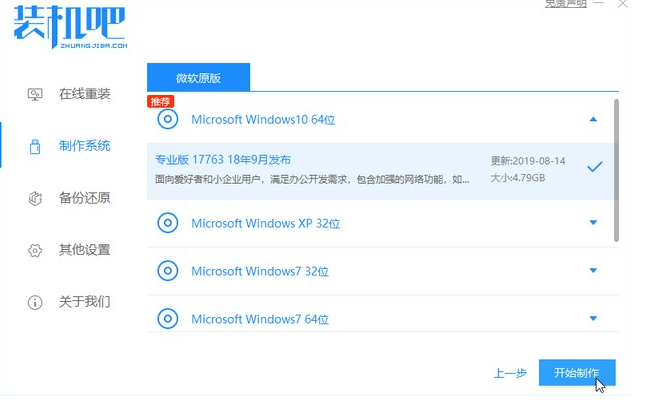
2、等待制作完成,查看热键,拔出u盘。
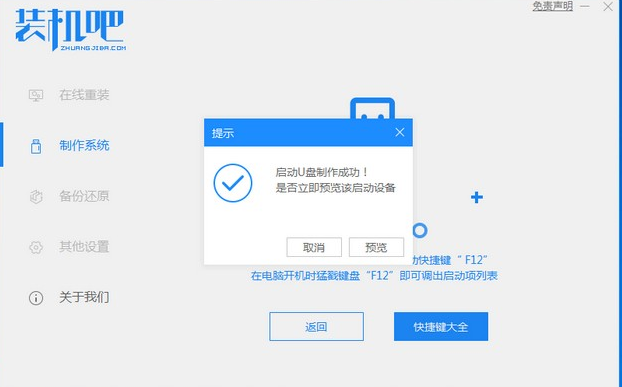
3、把u盘插入我们需要重装系统的电脑,开机不断按热键进入界面选择u盘启动,选择进入pe系统。

4、在pe系统中选择我们想要安装的系统版本,点击安装即可。
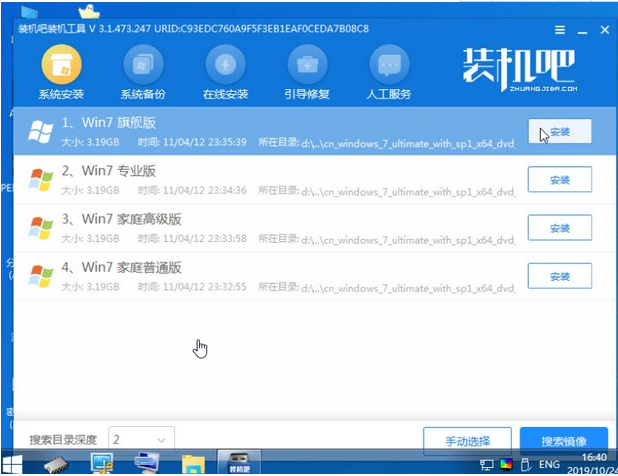
5、等待安装完成点击立即重启!(重启之前请拔出u盘)
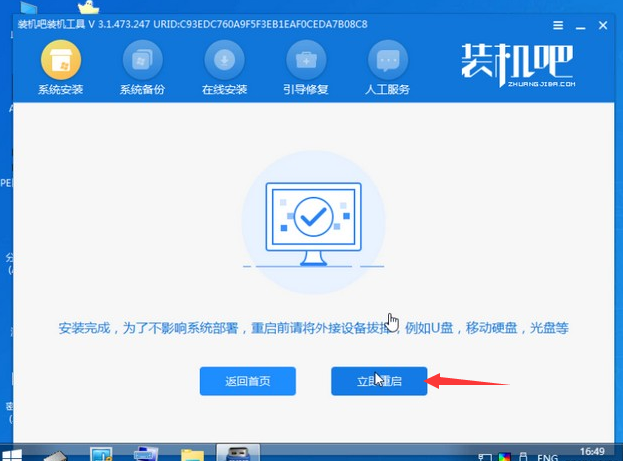
6、等待重启后进入系统桌面我们就能正常使用啦!

以上就是小编整理的u盘重装系统win7的详细教程,希望能对大家有所帮助,能学会如何用u盘重装win7系统!
 有用
71
有用
71


 小白系统
小白系统


 1000
1000 1000
1000 1000
1000 1000
1000 1000
1000 1000
1000 1000
1000 1000
1000 1000
1000 1000
1000猜您喜欢
- U盘损坏后无法显示,如何解决?..2023/10/21
- u盘启动制作工具如何使用2023/01/13
- 联想U盘装系统进不去引导界面怎么办..2022/07/12
- window10U盘重装系统的教程2021/11/22
- 小编教你U盘装系统步骤2017/08/26
- 详解u盘重装系统其他盘的数据存在吗以..2023/04/12
相关推荐
- 教你轻松恢复U盘0字节数据,无痕找回丢..2024/01/17
- 台式电脑使用U盘轻松重装系统..2024/02/29
- 联想电脑如何设置u盘启动项..2021/06/21
- 简便快捷!笔记本U盘重装系统教程,轻松解..2024/02/28
- 华硕主板怎么设置u盘启动,小编教你华..2018/07/07
- 教你如何使用U盘启动盘重装系统..2021/10/13




















 关注微信公众号
关注微信公众号





